Grupos de unidades
Se puede agregar las unidades creadas a grupos. Estos permiten agrupar las unidades según ciertos criterios. Además, se puede utilizar los grupos para conceder los derechos de acceso a varias unidades a la vez. Para hacerlo, el creador del grupo debe tener los derechos de acceso a todas las unidades del grupo.
Para cambiar el número de unidades en un grupo, a este se requiere el derecho de acceso Modificar objetos recursivos.
Creación de grupos
Para crear un grupo de unidades, siga los pasos a continuación.
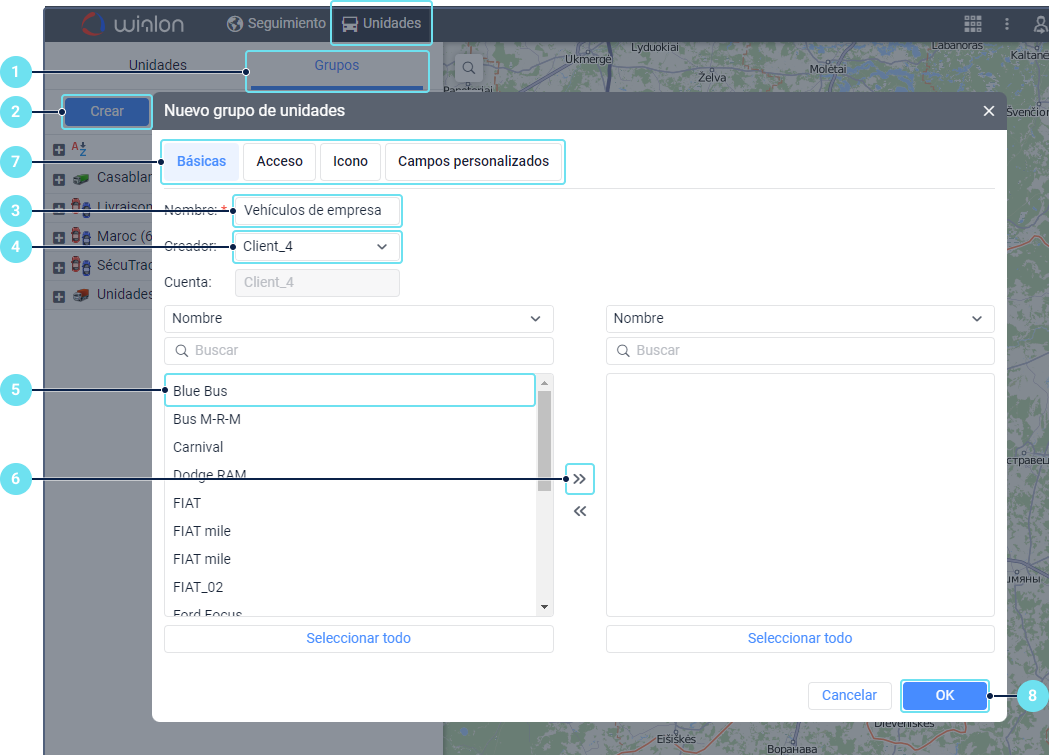
-
Escoja el modo Grupos en la pestaña Unidades.
-
Apriete el botón Crear.
-
Escriba el nombre del grupo.
-
Si es necesario, escoja el creador del grupo en la lista desplegable.
-
En la lista izquierda seleccione las unidades que desea agregar al grupo. Para facilitar la búsqueda, utilice el filtro dinámico encima de la lista.
-
Mueva las unidades seleccionadas de la lista izquierda a la derecha por medio del icono
 o un doble clic en las mismas.
o un doble clic en las mismas. -
Si es necesario, configure las pestañas Acceso, Icono y Campos personalizados.
-
Apriete ОК.
El grupo creado se agrega automáticamente a la lista de todos los grupos de unidades y a la lista de trabajo en la pestaña Seguimiento (modo de seguimiento por grupos) en la cuenta a la que pertenece el grupo. Para facilitar la búsqueda, utilice el filtro dinámico encima de la lista.
A la derecha del nombre de cada grupo está indicado el número de unidades que se han agregado a la misma. Para ver la lista, apriete el icono  a la izquierda del grupo necesario o apunte con el cursor a su línea.
a la izquierda del grupo necesario o apunte con el cursor a su línea.
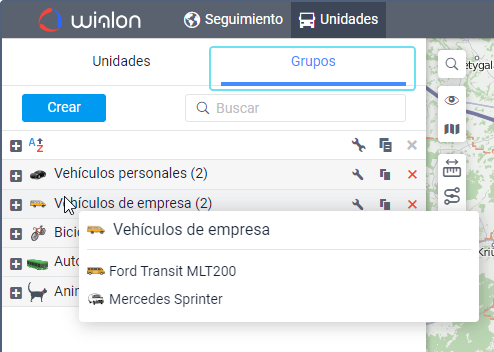
Las unidades que no pertenecen a ninguno de los grupos creados se enumeran en el grupo Unidades fuera de grupos.
Acciones con grupos
Al trabajar con la lista de grupos de unidades, están disponibles las siguientes acciones:
| Icono | Descripción |
|---|---|
/ | Mostrar todos los grupos en orden alfabético directo o inverso. |
/ | Mostrar/Ocultar la lista de todas las unidades agregadas al grupo. |
| Abrir las propiedades del grupo. | |
Crear un grupo nuevo con las mismas propiedades. Después de hacer clic en el icono, se abre la ventana de creación de un grupo nuevo en que puede hacer los cambios necesarios y guardarlos. | |
Eliminar el grupo. Cuando elimina un grupo, no se eliminan las unidades que lo forman. |
Empleo de grupos
Se puede utilizar los grupos de unidades en la pestaña Seguimiento, en los informes, las tareas y notificaciones.
Pestaña «Seguimiento»
Dependiendo de las opciones activadas en la pestaña Seguimiento, en el modo de seguimiento por grupos se puede ver los parámetros de todas las unidades agregadas al grupo (por ejemplo, actualidad de datos, estado de conexión, etc.) y enviar un comando a todas las unidades del grupo a la vez.
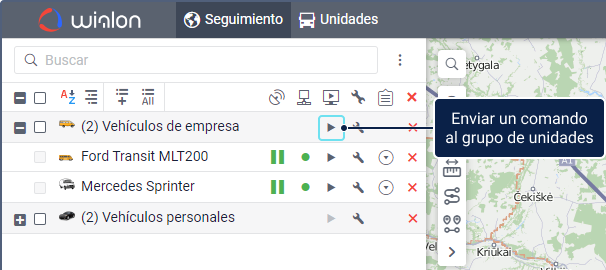
Seleccione el grupo necesario en la lista para que en el mapa se muestre la posición de todas las unidades que están en línea.
Informes
Se puede ejecutar un informe avanzado del tipo Grupo de unidades. También en el informe se puede ver los recorridos de movimiento o los marcadores de todas las unidades del grupo en el mapa. Para hacer esto, abra los ajustes del informe, active la opción Recorridos de viajes en la sección Mapa y seleccione los marcadores necesarios en la sección Marcadores.
Tareas y notificaciones
Al crear tareas o notificaciones, se puede seleccionar uno o varios grupos de unidades.
Además, para las notificaciones está disponible el modo de acción Agregar o quitar unidades de grupos. Una vez activada la notificación, el modo permite agregar o quitar automáticamente las unidades de los grupos indicados.